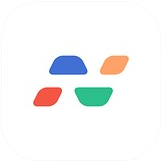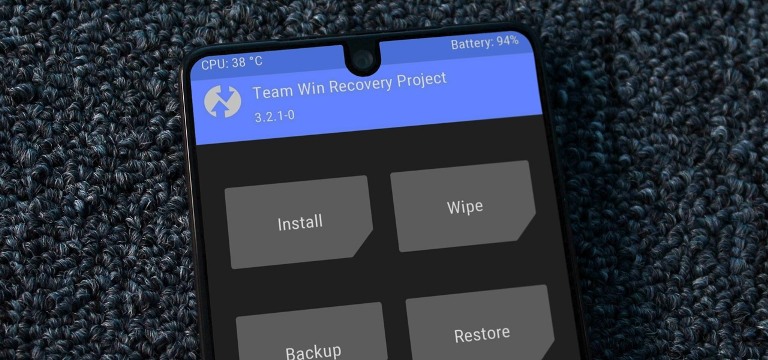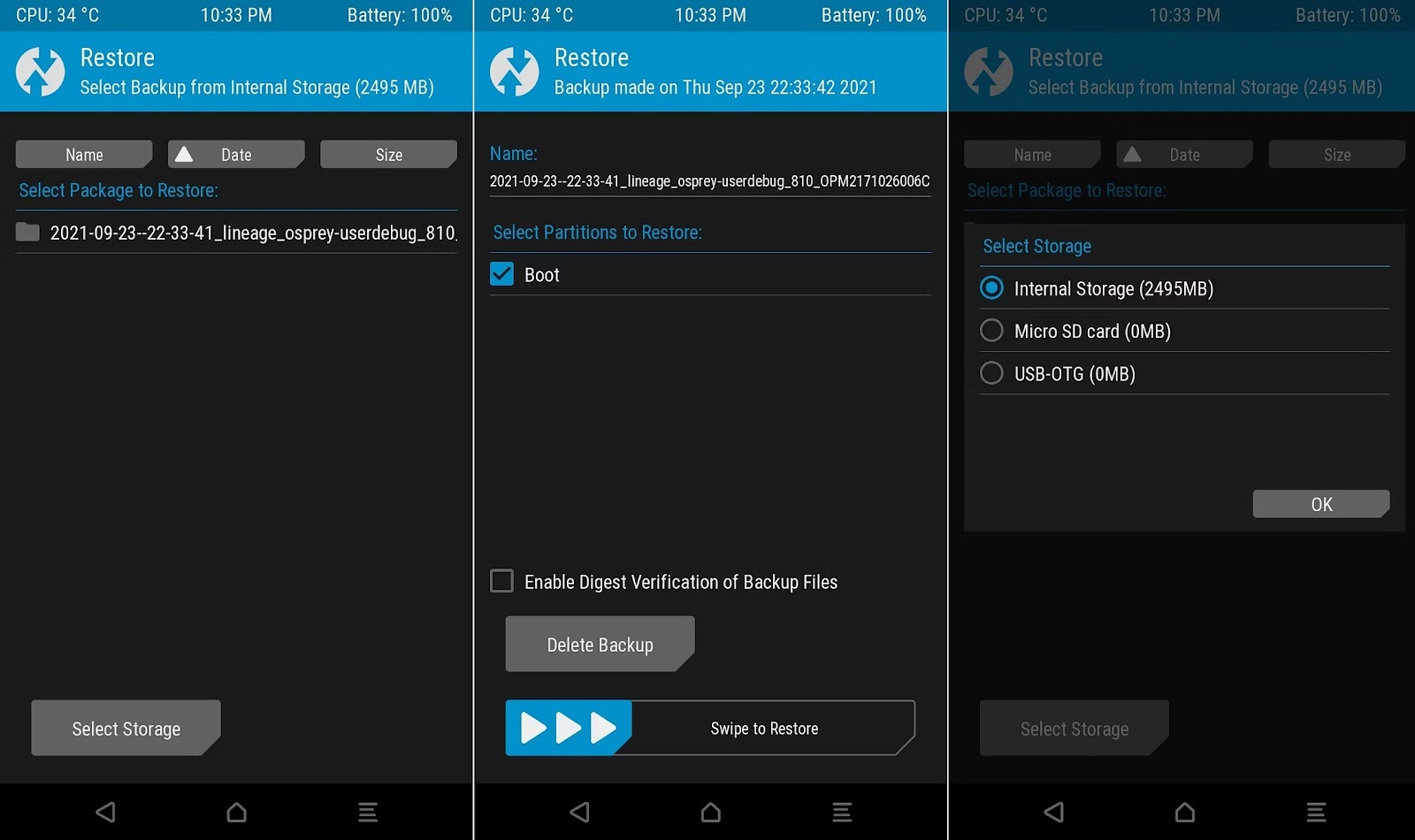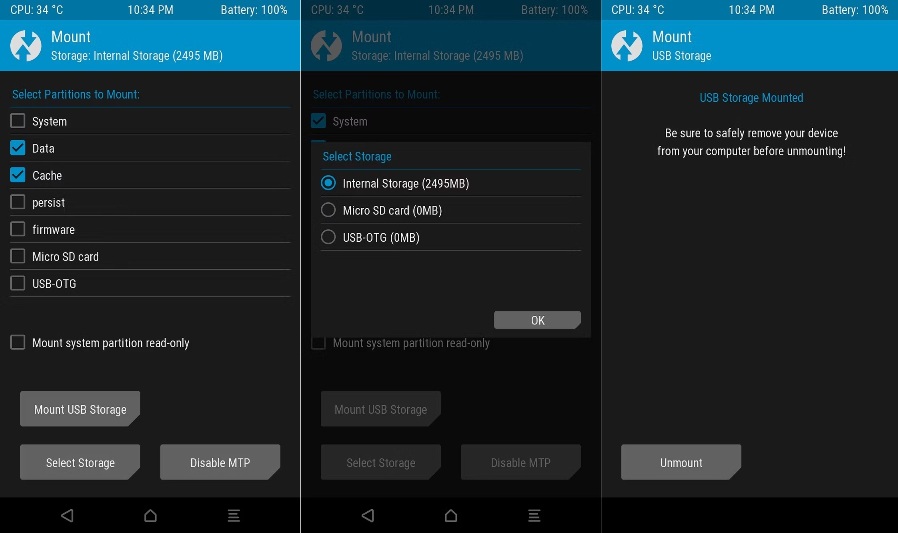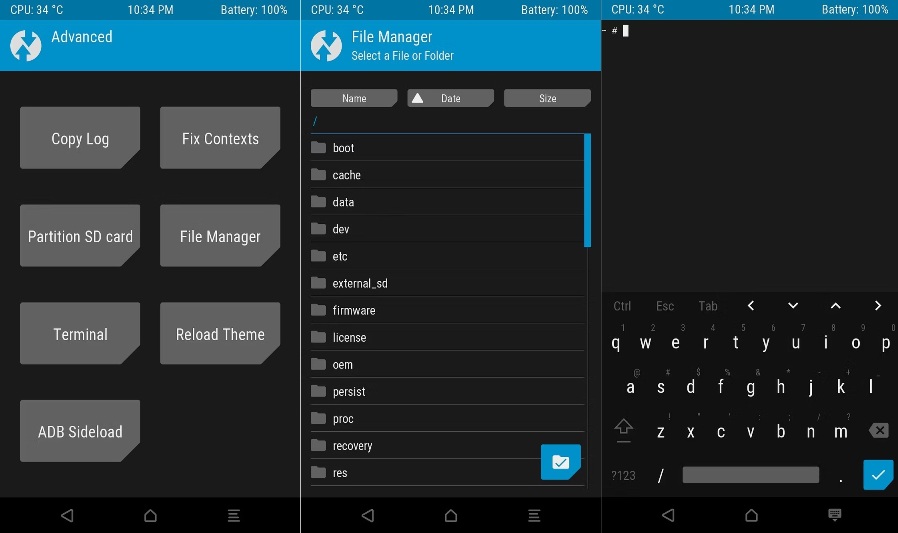TWRP atau Team Win Recovery Project adalah pemulihan kustom paling populer untuk Android. TWRP Ini digunakan untuk melakukan instalasi flashabel zip misanya root, mem-flash custom ROM, mem-flash custom karnel, dan membuat cadangan penuh partisi di perangkat Anda, termasuk partisi sistem, dan memulihkannya kapan saja (Backup dan Restore).
Bacajuga : Cara Backup/Restore dan Instal ROM Android menggunakan TWRP
Di antara hal-hal yang dapat dilakuan menggunakan TWRP, mengganti sistem operasi sepenuhnya dan menginstal ROM Android kustom adalah hal yang paling sering digunakan oleh pengguna TWRP. Oleh sebap itu pada kesempatan kali ini Inpodia.com akan membahas tentang Fungsi Menu yang terdapat Pada Android Custom Recovery (TWRP)
Fungsi Menu Pada Android Custom Recovery (TWRP)
1. Instal/Flash zip File
Fungsi Instal memungkinkan Anda mem-flash file ke ponsel pintar Android. File ini bereksistensi zip atau lebih dikenal dengan flashable zip, flashhable zip ini berisi skrip khusus.
2. Menghapus Data system (Wipe)
Anda juga memiliki opsi untuk menghapus ponsel Anda menggunakan TWRP. Tapi ini bukan jenis penghapusan yang sama yang Anda lakukan dari menu reset.
Dari sini, Anda dapat menghapus partisi apa pun di ponsel Anda. TWRP memberi Anda opsi untuk tidak hanya menghapus partisi Data, yang merupakan tempat sebagian besar informasi pribadi Anda di ponsel disimpan, tetapi Anda juga dapat menghapus partisi Sistem (tempat sistem operasi disimpan) serta Cache dan Dalvik / Partisi cache ART.
Dari opsi ini, yang mungkin anda hapus dengan frekuensi tertentu adalah data, cache, dan cache Dalvik/ART. Bagi pengguna custom rom mereka juga perlu menghapus partisi sistem sebelum menginstal ROM kustom.
3. Membuat Cadangan (Backup)
TWRP memberi Anda opsi untuk membuat cadangan penuh dari setiap partisi di perangkat Anda (cadangan NANDroid).
Anda dapat mengambil cadangan dari partisi tertentu di perangkat Anda, seperti partisi sistem atau partisi boot, dan itu akan dicadangkan secara penuh dan siap dipulihkan kapan saja. Hal ini sangat berguna jika, kesalahan terjadi pada perangkat yang mengalami bootlooping.
4. Memulihkan (Restore)
Fitur Restore juga merupakan bagian dari fitur Backup.
Jika fitur menu backup yang sebelumnya memungkinkan Anda untuk mencadangkan partisi sistem Anda, fitur Restore memungkinkan Anda untuk memulihkan cadangan NANDroid dan menjalankan semuanya, baik apakah itu cadangan yang baru saja Anda buat atau cadangan yang Anda miliki di komputer.
5. Mount
Fitur Mount di TWRP memungkinkan Anda untuk memasang atau melepas partisi secara manual. Dengan memasang partisi, Anda mengizinkan TWRP untuk membaca konten dan menulisnya jika perlu. Memasang partisi sangat penting agar TWRP berfungsi, karena membaca dan menulis adalah kebutuhan mutlak untuk melakukan sideload paket. Namun, untuk sebagian besar, Anda tidak perlu melakukan ini secara manual di sebagian besar situasi. Sebagian besar paket ZIP akan me-mount dan meng-unmount partisi secara otomatis, tanpa perlu pengguna melakukannya sendiri.
6. Advenced
Menu Advenced menyediakan fungsionalitas lain-lain untuk TWRP yang tidak tercantum di bagian individual. Beberapa fitur ini termasuk dukungan untuk menggunakan ADB Sideload sebagai metode flashing alternatif, terminal, dan pengelola file.
7. Reboot
Terakhir, menu Reboot memberi Anda kemampuan untuk mem-boot ulang ponsel Anda. Alih-alih memberi Anda opsi untuk mem-boot ulang OS Anda, ini juga memberi Anda opsi untuk mem-boot ulang ke mode fastboot atau kembali ke mode pemulihan.
Link it's ready | scrool down